| 1 | Włącz komputer. (Musisz być zalogowany z uprawnieniami administratora.) Przed konfiguracją zamknij wszystkie działające programy. |
| 2 | Umieść dysk CD-ROM w napędzie. Ekran początkowy pojawi się automatycznie. Wybierz model drukarki i język. |
| 3 | Kliknij ikonę Zainstaluj sterownik drukarki w menu ekranowym. 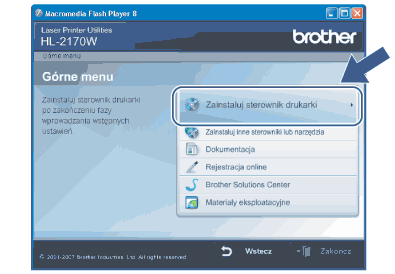 |
| 4 | Kliknij Użytkownicy sieci bezprzewodowej. 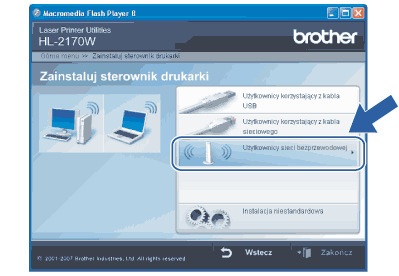 |
| 5 | Wybierz Wireless Setup and Driver Install (Recommended) (Konfiguracja bezprzewodowa i instalacja sterownika (zalecane)) lub Wireless Setup Only (Tylko konfiguracja bezprzewodowa), a następnie kliknij Next (Dalej). 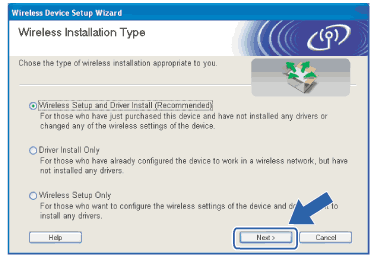 |
| 6 | Wybierz Step by Step install (Recommended) (Instalacja krok po kroku (zalecana)), a następnie kliknij Next (Dalej).
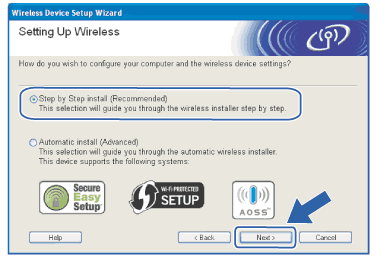 |
| 7 | Wybierz With cable (Recommended) (Z kablem (zalecana)), a następnie kliknij Next (Dalej). 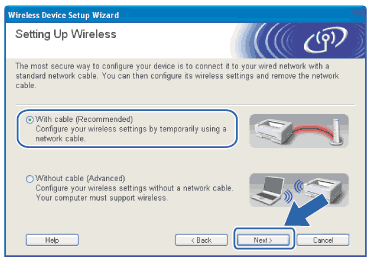 |
| 8 | Podłącz urządzenie bezprzewodowe Brother do punktu dostępowego przy użyciu kabla sieciowego i kliknij Next (Dalej). 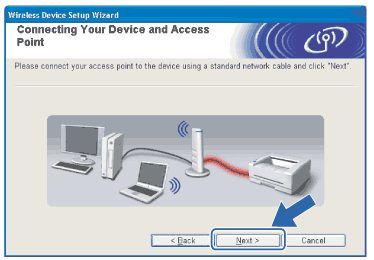 |
| 9 | Wybierz drukarkę, którą chcesz skonfigurować, a następnie kliknij przycisk Next (Dalej). Jeżeli lista jest pusta, sprawdź czy punkt dostępowy i drukarka są zasilane, a następnie kliknij przycisk Refresh (Odśwież). 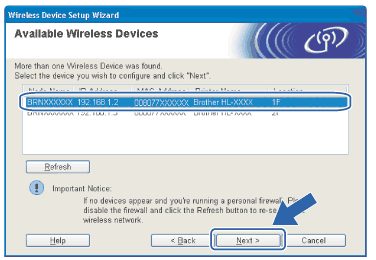 |
| 10 | Kreator wyszuka sieci bezprzewodowe dostępne z Twojej drukarki. Wybierz punkt dostępowy, który chcesz skojarzyć z drukarką, a następnie kliknij przycisk Next (Dalej). 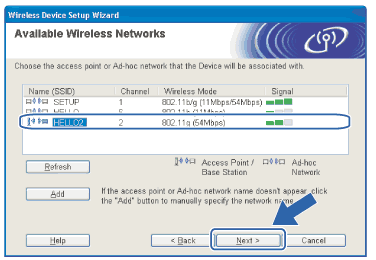 |
| 11 | Jeżeli sieć nie została skonfigurowana pod kątem uwierzytelniania i szyfrowania, pojawi się następujący ekran. Aby kontynuować konfigurację, kliknij przycisk OK i przejdź do punktu 13. 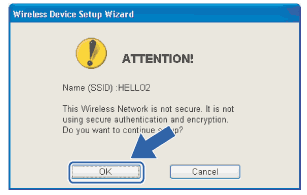 |
| 12 | Jeżeli sieć została skonfigurowana pod kątem uwierzytelniania i szyfrowania, pojawi się następujący ekran. Podczas konfigurowania drukarki Brother w sieci bezprzewodowej, należy ją skonfigurować w taki sposób, aby pasowała do ustawień uwierzytelniania i szyfrowania używanych w danej sieci bezprzewodowej. Wybierz Authentication Method (Metoda uwierzytelniania) i Encryption Mode (Tryb szyfrowania) z rozwijanych menu w każdym okienku ustawień. Wprowadź Network key (Klucz sieciowy) i Confirm Network Key (Potwierdź klucz sieciowy), a następnie kliknij przycisk Next (Dalej). 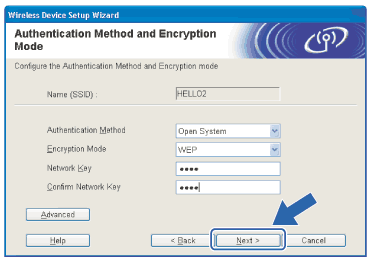 |
| 13 | Kliknij przycisk Next (Dalej). Ustawienia zostaną przesłane do drukarki. Ustawienia zostaną niezmienione, jeżeli klikniesz Cancel (Anuluj). 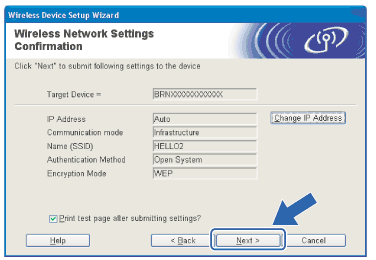 |
| 14 | Odłącz kabel sieciowy pomiędzy punktem dostępowym (koncentratorem lub routerem) a drukarką, a następnie kliknij Next (Dalej). 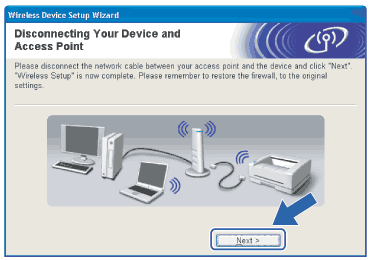 |
|